Mainos
 Haluatko tutustua Linuxiin, pelkäätkö tuhoavan nykyisen Windows-asennuksen? Älä. Linuxin kokeilemiseen on paljon riskitöntä tapaa elävistä CD-levyistä USB-avaimiin virtuaalikoneisiin - ja aion hahmotella niitä kaikkia. Ajatteletko Windowsin ohittamista tai haluatko vain miettiä jotain tekniikkaa, Linux on syytä tutkia. Siellä on satoja hyviä Linux-distrostoja, jotka kaikki tarjoavat sinulle helpon pääsyn kymmenille tuhansille avoimen lähdekoodin ohjelmiin. Parempi vielä: kaikki toimii turvallisella järjestelmällä, joka on ilmainen kaikilla mahdollisilla tavoilla. Jopa käytännöllisten seikkojen lisäksi, Linux on yksinkertaisesti viileä. Jos pidät itsestäsi nörttiä, sinun tulisi ainakin kokeilla sitä. Suosittelen aloittamista ubuntu jos haluat nähdä kuinka käyttäjäystävällinen Linux voi olla, vaikka muutkin kertovat sinulle Linux Mint on parempi ensimmäinen kokemus. Hyvä asia, jonka alla esitän, on se, että voit kokeilla molempia helposti, joten aloitetaan.
Haluatko tutustua Linuxiin, pelkäätkö tuhoavan nykyisen Windows-asennuksen? Älä. Linuxin kokeilemiseen on paljon riskitöntä tapaa elävistä CD-levyistä USB-avaimiin virtuaalikoneisiin - ja aion hahmotella niitä kaikkia. Ajatteletko Windowsin ohittamista tai haluatko vain miettiä jotain tekniikkaa, Linux on syytä tutkia. Siellä on satoja hyviä Linux-distrostoja, jotka kaikki tarjoavat sinulle helpon pääsyn kymmenille tuhansille avoimen lähdekoodin ohjelmiin. Parempi vielä: kaikki toimii turvallisella järjestelmällä, joka on ilmainen kaikilla mahdollisilla tavoilla. Jopa käytännöllisten seikkojen lisäksi, Linux on yksinkertaisesti viileä. Jos pidät itsestäsi nörttiä, sinun tulisi ainakin kokeilla sitä. Suosittelen aloittamista ubuntu jos haluat nähdä kuinka käyttäjäystävällinen Linux voi olla, vaikka muutkin kertovat sinulle Linux Mint on parempi ensimmäinen kokemus. Hyvä asia, jonka alla esitän, on se, että voit kokeilla molempia helposti, joten aloitetaan.
Live-CD / DVD-menetelmä
Kokeile tätä ensin. Lähes jokainen Linux-versio voi toimia live CD-levynä, mikä tarkoittaa, että voit käynnistää ja kokeilla koko käyttöjärjestelmää asentamatta mitään. Tällä tavalla voit antaa työpöydälle kehrää, kokeilla pari sovellusta ja saada yleensä jonkin verran Linux-kokemusta. Lataa vain distrosi ISO-tiedosto ja polta kuva levylle. Windows Vista / 7/8 -käyttöjärjestelmässä tämä on yhtä helppoa kuin hiiren kakkospainikkeella ISO: n ja napsauttamalla ”Polta levykuva”.
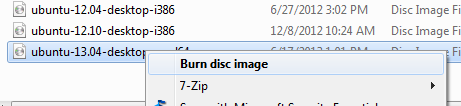 . Kun olet polttanut live-CD-levyn, voit käynnistää sen. Saatat joutua vaihtamaan tietokoneesi käynnistysjärjestyksen tehdäksesi tämän (tarkista Opas live-CD-levyjen käyttöön 50 hienoa käyttöä live-CD-levyilleLive-CD-levyt ovat kenties hyödyllisimpiä työkaluja kaikkien geekien työkalupakissa. Tämä live-CD-ohje, jossa opastetaan, joita monet elävien CD- tai DVD-levyjen käyttötavat tarjoavat, tietojen palautuksesta yksityisyyden lisäämiseen. Lue lisää jos et ole varma miten se tehdään), mutta useimmissa tapauksissa sinun on vain osutettava oikeaan painikkeeseen, ennen kuin tietokoneesi aloittaa Windowsin lataamisen. Live CD on täydellinen versio kaikista Linux-distroista, jotka toimivat CD-levyltä. Sitä ei käytetä täydellä suorituskyvyllä, mutta et todennäköisesti huomaa - eikä siinä ole mitään mahdollisuuksia jotka vaikuttavat järjestelmään (ellet avaa osioiden muokkausohjelmistoa tai muulla tavoin tahallaan hylky asiat).
. Kun olet polttanut live-CD-levyn, voit käynnistää sen. Saatat joutua vaihtamaan tietokoneesi käynnistysjärjestyksen tehdäksesi tämän (tarkista Opas live-CD-levyjen käyttöön 50 hienoa käyttöä live-CD-levyilleLive-CD-levyt ovat kenties hyödyllisimpiä työkaluja kaikkien geekien työkalupakissa. Tämä live-CD-ohje, jossa opastetaan, joita monet elävien CD- tai DVD-levyjen käyttötavat tarjoavat, tietojen palautuksesta yksityisyyden lisäämiseen. Lue lisää jos et ole varma miten se tehdään), mutta useimmissa tapauksissa sinun on vain osutettava oikeaan painikkeeseen, ennen kuin tietokoneesi aloittaa Windowsin lataamisen. Live CD on täydellinen versio kaikista Linux-distroista, jotka toimivat CD-levyltä. Sitä ei käytetä täydellä suorituskyvyllä, mutta et todennäköisesti huomaa - eikä siinä ole mitään mahdollisuuksia jotka vaikuttavat järjestelmään (ellet avaa osioiden muokkausohjelmistoa tai muulla tavoin tahallaan hylky asiat).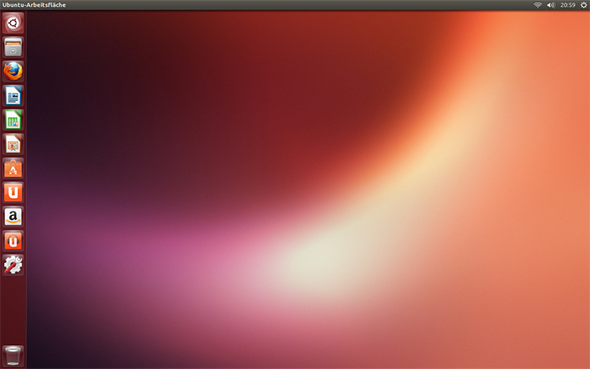
Se on loistava tapa kokeilla mitä tahansa Linux-distroa, joten muista antaa spinnille kaikki kiinnostamasi distrossa. Voi, ja live-CD-levyt eivät ole vain uteliaita: olen väittänyt sen jokaisella Windows-käyttäjällä tulisi olla Ubuntu Live CD -levy vianetsintää varten 4 syytä Jokaisella Windows-käyttäjällä pitäisi olla Ubuntu Live CD Lue lisää ja Tim Brookes esitti samanlaisen väitteen Windows-käyttäjät: Tästä syystä tarvitset Linux Live CD -levyä Lue lisää .
USB-avainmenetelmä
Tietenkin, se on vuosi 2013: monissa tietokoneissa ei ole CD-asemaa. Yksi asia, joka sinulla on, on kuitenkin USB-portti - ja jos sinulla on USB-asema, voit käynnistää Linuxin. Sitä kutsutaan pysyväksi ajamiseksi, se on täysin riskitön, ja niiden luomiseen on olemassa Windows-työkaluja - helposti. Paras tällainen työkalu Windows-käyttäjille on Linux Live USB Creator (LiLi) -sovellus Linux Live USB Creator: Käynnistä Linux helposti Flash-muistitikulta Lue lisää . Tämä ilmainen Windows-sovellus näyttää hyvältä ja opastaa sinut tarvittavien vaiheiden luomiseen käynnistettävän Linux-USB-aseman luomiseksi.
Ohjelmisto tekee kaiken - valitsemasi distrojen lataamisesta aseman alustamiseen. Varmista, että varaat alhaalla tilaa pysyvyydelle - näin voit ottaa asennetut asiakirjat, asetukset ja ohjelmistot mukanasi koneelta toiselle. Se on Linux-versio, jota voit käyttää melkein missä tahansa tietokoneessa! Tätä työtä varten on toinen ohjelma, jos olet utelias: UNetbootin. Se ei ole niin kaunis, mutta toimii. Se lataa sinulle monenlaisia Linux-distrostoja ja kirjoittaa ne USB-asemaan.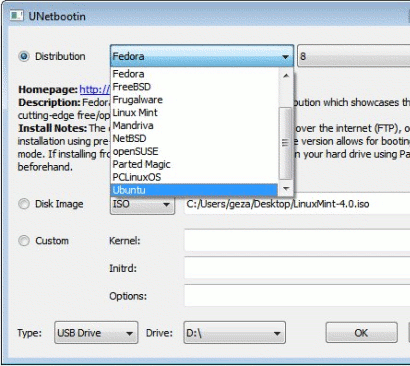
Lue lisää UNetbootinista Kuinka asentaa Linux helposti UNetbootinin avullaOlemme jo puhuneet Linuxista ja miksi sinun pitäisi kokeilla sitä, mutta luultavasti vaikein tapa tottua Linuxiin on saada se ensisijaisesti. Windows-käyttäjille yksinkertaisin tapa on ... Lue lisää , jos olet utelias. Artikkeli on vanha, mutta ohjelmisto ei ole juurikaan muuttunut - eikä sitä tarvinnut.
Windows Installer -menetelmä
Haluatko todella asentaa Linuxin, mutta et halua käsitellä osiointia? Yllättäen on tapa. Wubi-niminen ohjelmisto voi asentaa Ubuntun Windows-järjestelmään - mikä tarkoittaa, että voit poistaa sen myöhemmin Ohjauspaneelista. Tämä ei ole virtuaalikone: se on täysin käynnistettävä järjestelmä - eikä osiointia tarvita.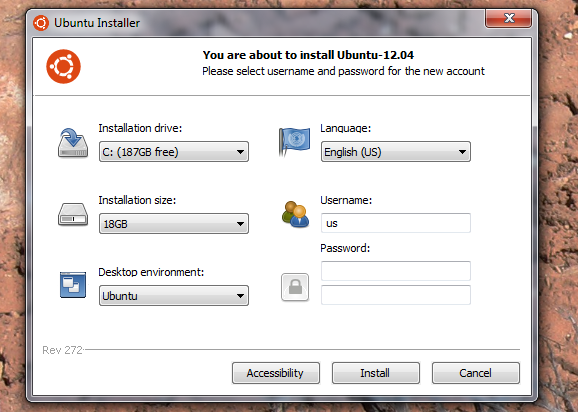
Katso Wubi, jos olet utelias. Vaikka, kuten OMG Ubuntu huomautti huhtikuussa, Ubuntu varoittaa nyt Windows 8 -käyttäjiä Wubin käytöstä. Yksinkertaisesti sanottuna: se ei toimi uudemmissa tietokoneissa. Ollenkaan.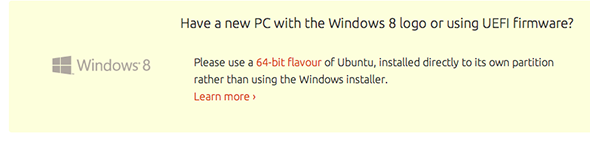
Sinua on varoitettu.
Virtuaalikonemenetelmä
Okei, joten virtuaalikoneet ovat hiukan enemmän työtä kuin mikään yllä mainituista menetelmistä, ja sanoa, että suorituskyky ei tule olemaan hyvä, on vähän aliarvioitu. Tämä on hieno tapa testata Linux-ohjelmisto Paras Linux-ohjelmisto ja -sovelluksetOlitpa uusi Linux tai kokeneempi käyttäjä, tässä on parhaat Linux-ohjelmistot ja -sovellukset, joita sinun pitäisi käyttää tänään. Lue lisää ilman tarvetta käynnistää tietokone uudelleen. Lisäksi, koska virtuaalikoneet eivät voi vaikuttaa ensisijaiseen asemaan, ne ovat periaatteessa riskittömiä.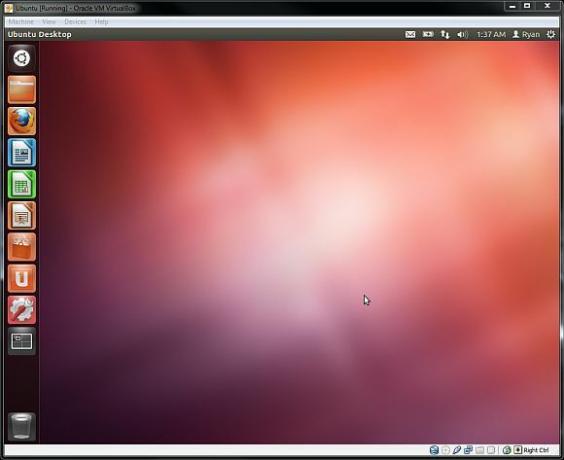
Eikä siltä, että Linux-virtuaalikoneen perustaminen on erä työstä - voit jopa lataa ja testaa melkein mikä tahansa Linux-käyttöjärjestelmä, valmiiksi pakattu käytettäväksi Virtualboxin kanssa Lataa ja testaa kaikki haluamasi Linux-käyttöjärjestelmät Virtualboxien avullaOlen jo pitkään ollut utelias Linux-käyttöjärjestelmiin. Olen käyttänyt Windowsia koko elämäni, joten idea siirtyä toiseen käyttöjärjestelmään on aika iso juttu. Mielestäni vaihtaminen ... Lue lisää . Tiedostot eivät ole pieniä, mutta nämä paketit toimivat upeasti. Tietysti voit myös luoda oman Linux-virtuaalikoneen - tutustu VirtualBox-oppaaseemme Kuinka käyttää VirtualBoxia: KäyttöopasVirtualBoxin avulla voit helposti asentaa ja testata useita käyttöjärjestelmiä. Näytämme sinulle, kuinka Windows 10 ja Ubuntu Linux asetetaan virtuaalikoneeksi. Lue lisää lisätietoja siitä. Siellä on myös muita virtualisointiohjelmia, mukaan lukien VMWare Suorita useita käyttöjärjestelmiä kerralla VMware Player -sovelluksellaOlemme huomanneet huomion VirtualBoxiin täällä MakeUseOfissa, ja hyvästä syystä. VirtualBox ei kuitenkaan ole ainoa vaihtoehtosi ilmaisten virtuaalikoneiden luomiseen ja käyttämiseen. VMware Player, ilmainen VMwaren tuote, on aivan yhtä hyvä ... Lue lisää . Joten sinulla on valintoja.
Online-esittely
Voit tietenkin siirtyä vähiten vastustuskyvyn tielle ja kokeilla Ubuntua verkossa. Luit oikein - Ubuntun online-esittelyllä voit jopa käyttää selainta selaimessa, jotta voit selata selatessasi.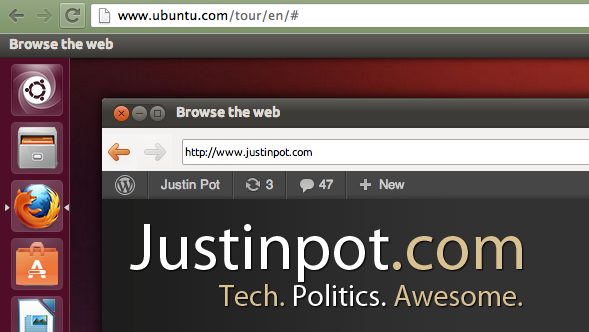
Okei, tämä on pikemminkin temppu kuin varsinainen kokeilu, mutta se on silti aika hieno - Ubuntun online-esittely, jossa voit pelata nyt. Näet käynnistysnäytön ja sitten Ubuntu-työpöydän. Ota kiertue tai vain tutkia - se on sinun tehtäväsi. Suurinta osaa todellisista sovelluksista ei käytetä, mutta se on silti hieno tapa saada tuntea Ubuntun työpöydän toiminnasta. Se on helppoa ja koska selaimessa se on varmasti riskitön.
johtopäätös
Siinä se on: viisi riskitöntä tapaa kokeilla Linuxia Windowsissa. Mutta jos tunnet olosi vain hieman rohkeammaksi, sinun pitäisi todella mennä eteenpäin ja yrittää oikeasti dual-käynnistystä Väsynyt Windows 8: een? Kuinka kaksoiskäynnistää Windows ja UbuntuJos huomaat, että Windows 8 ei ole aivan kupillinen teetä, eikä sinulla ole toteutettavissa olevaa polkua päivittämiseen, voi olla hyvä idea kaksoiskäynnistys Linuxin kanssa, jos sinulla on vaihtoehto ... Lue lisää . Se ei ole riskitöntä - sinun tulee ensin varmuuskopioida tietosi. Sinun on osioitava kiintolevy. Mutta se ei ole niin pelottavaa kuin miltä se kuulostaa, ja saat todennäköisesti paremman suorituskyvyn kuin mikään näistä menetelmistä. Toistaiseksi haluan kuitenkin tietää, mitkä näistä riskittömistä menetelmistä käytät Linuxin kokeilemiseen. Kerro minulle alla olevissa kommenteissa, okei?
Justin Pot on teknologiatoimittaja, joka sijaitsee Portlandissa, Oregonissa. Hän rakastaa tekniikkaa, ihmisiä ja luontoa - ja yrittää nauttia kaikista kolmesta aina kun mahdollista. Voit keskustella Justinin kanssa Twitterissä heti.

